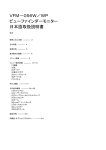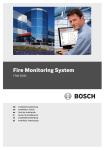Download VFM-058W ビューファインダーモニター 日本語取扱説明書
Transcript
VFM-058W ビューファインダーモニター 日本語取扱説明書 目次 使用上のご注意 ―――― 2 特長 ―――― 4 各部名称 ―――― 5 基本動作と機能 ―――― 6 メニュー画面 ―――― 7 メニュー操作詳細 ―――― 8~15 [1]画像 [2]色 [3]マーカー [4]表示/ビデオ [5]ウェーブフォーム [6]オーディオ [7]システム ボタン機能 ――――16 その他の機能 ――――17~21 [1]ユーザーアスペクト [2]ウェーブフォームとベクトルスコープ [3]ラインセレクト [4]ズーム [5]Luma(Y') ゾーンチェック [6]フォーカスアシスト [7]レンジエラー [8]DSLRスケール [9]HDMI to SDI変換出力 [10]SDI to HDMI変換出力 [11]スクリーンタリー [12]内部パターンジェネレーター [13]ファームウェアアップグレード 対応フォーマット ――――23 製品仕様 ――――24 使用上のご注意 ご使用前に、必ず取り扱い説明書を良く読んで理解してから、使用開始してください。 この取扱説明書を読み終わったあとは大切に保管しておいてください 製品を安全にお使いいただく為にも、全ての警告と操作方法にご注意ください。全ての操作方法の指示に従ってく ださい。事故防止の為にも、推奨品以外のアタッチメントはご使用しないでください 定格記載の電源電圧でお使いください 家庭用電源電圧に不明な点がある時は近隣の販売店もしくは電力会社へお問い合わせください。 バッテリーもしくは他の電源使用時は取り扱い説明書の指示に従ってください 電源コードは足元に絡まない様、また重たい物を載せない様にご注意ください 同梱DC12Vアダプター以外のご使用時は定電圧を使用し定格(容量、電流)にご注意ください 感電防止の為にも、DC出力と接続コードには過負荷を加えないでください 通気口から内部に異物を入れたり、本製品を分解しないでください。本製品内部には高電圧部品が有り、異物の挿 入等により感電もしくは故障の原因になります。内部には高電圧部品が有るので、感電防止、故障防止の為にも水 を掛たり濡らさないでください 本製品を分解しないでください。外装カバーを開けると高電圧部分や他の危険部品が露出するので、指定の修理 業者に依頼してください 万一、下記の状況が見付かった場合は指定の修理業者に修理を依頼してください 電源コードもしくは電源プラグに破損が見付かった場合 水が掛かり濡れてしまった場合、または本製品内部に異物が混入してしまった場合 雨中で使用してしまった場合 本製品が取扱説明書の記載内容どおりに、適切に作動しない場合 本製品を落としたりぶつけてしまった場合 本製品に異常画像やその他の異常が見られた場合 取扱説明書記載以外の操作はしないでください。不適切な操作、調整が加えられた場合、必要以外の大掛かりな 修理及び調整が発生します 本製品に部品交換が発生した場合、指定の修理業者に依頼し、メーカー指定の純正部品もしくは同等性能部品と 交換してください。純正部品もしくは推奨部品以外への交換は他の故障や感電事故、火災の危険性があります 修理業務完了時には操作安全性の確認テストを指定の修理業者に依頼してください 本製品を壁掛け、天吊りで使用する場合は必ずメーカー指定の製品と取り付け方法に準拠してください 本製品を清掃する場合、必ず電源コードを抜き取り、固く絞った布で清掃してください。液体洗剤やスプレー洗剤は 使用しないでください 本製品を長時間使用しない場合は必ず電源コードを抜いてください 本製品を水辺、浴場、洗面所、台所、洗濯場、プール、床が濡れている場所では使用しないでください 本製品は直射日光を避けて保管してください 2 本製品を不安定な場所(カート、スタンド、三脚、テーブル)には設置しないでください。本製品の不安定な場所への 設置は落下、転倒等につながり怪我や破損の原因となります。本製品は必ずメーカー推奨のカート、スタンド、三脚、 ブラケット、テーブルに設置して使用してください。本製品を壁掛けで使用する場合は必ずメーカー指定の製品と取 り付け方法に準拠してください カートに設置された本製品を移動する場合は細心の注意をして動かしてください 本製品が設置されたカートの急激な加速、停止、でこぼこな路面での使用は落下転倒の原因となります 本製品の通気口や開口部は内部冷却用ですから、絶対にふさがないでください。通気口や開口部をふさぐことは 過熱につながり製品寿命を短くします。 本製品をベッド、布団、ソファー、毛布等の通気口や開口部をふさぐ原因 になる場所には設置しないでください。 本製品は密閉空間への設置は対象外となっていますので本棚、ラック内 には設置しないでください。但し、冷却機能付きの棚、ラック等への設置時にはメーカー推奨に準拠してください 本製品をラック内に設置する場合、周辺の他機器からの放熱、通気換気不良により本製品が過熱しモニターの 故障の原因にもなります。 モニター周辺には十分な空間を設けて送風する等でメーカー推奨の使用環境を遵守し てください (製品仕様を参照してください) 本製品の液晶パネルはガラス製ですので、落下、転倒、強い衝撃が加えられた場合、破損します。万一、液晶パネ ルに破損が発生した場合、飛び散ったガラス等によって怪我をしないよう十分注意してください FCC(連邦通信委員会) FCC(連邦通信委員会) 本機はFCC part15の基準に基づくクラスAデジタル機器です このFCC規制は機器が商業環境下で使用される際の有害なインターフェースに対する保護を目的にしています。本 機は電磁波を発生し、外部に放射することがあります 本機をマニュアルの指示通りに据え付けて使用しない場合は無線通信を妨害する可能性があります また住宅地域における本機の使用は有害な電波妨害を引き起こすことがあり、その場合ユーザーは自己負担で電 波妨害の問題を解決しなければなりません 警告:無許可で本機の改造等を行った場合はユーザーの操作権が無効となりますのでご注意ください 使用しなくなった電子部品の廃棄について 製品は一般家庭用のゴミとして廃棄できません。 電子部品のリサイクルを行っている回収業者で処理を行ってください。 地球環境汚染防止、健康障害防止、資源リサイクルの為にも、正しい廃棄処理にご協力ください 3 特長 多彩なSDI 多彩なSDI信号規格 SDI信号規格(SD/HD/3G) 信号規格(SD/HD/3G)に対応 (SD/HD/3G)に対応 本製品は多彩なSDI信号規格(SD/HD/3G(A/B)-SDI)に対応しています HDMI(with HDMI(with HDCP)信号規格に対応 HDCP)信号規格に対応 HDMI(w/ HDCP)入力信号はアクセサリー無しで接続できます HDMI to SDI/SDI To HDMI変換出力機能 HDMI変換出力機能 HDMI信号をSDI端子から変換して出力、SDI信号をHDMI端子から変換して出力することが可能です オール-イン オール-インワンタイプ インワンタイプ 本製品は薄型オール-インワンタイプのマルチフォーマットモニターです ワイドスクリーン / ワイド ヴューイングアングル 環境(色温度)による色温度 環境(色温度)による色温度自動 による色温度自動調整 自動調整 内蔵センサーで環境色温度を感知し、ホワイトバランスを自動的に調整する機能を備えています ウェーブフォーム/ ウェーブフォーム/ベクトルスコープ/ ベクトルスコープ/オーディオレベルメーター機能 オーディオレベルメーター機能 ウェーブフォームとベクトルスコープ対応 16チャンネルのエンベデッドオーディオレベルメーターを装備 オーディオ アウト スピーカー内蔵 (エンベデッドオーディオ入力時のみ動作) フォンジャックを用いたステレオ音声出力 ノブ調整 ノブ調整 モニター上部のコントロールノブを使用することで、調整が容易にできます ブルーオンリー/ ブルーオンリー/モノ/ モノ/フォーカスアシスト機能 レンジエラー/ レンジエラー/ Luma(Y’)ゾーン確認機能 Luma(Y’)ゾーン確認機能 マーカー、セーフエリアマーカー マーカー、セーフエリアマーカー機能 エリアマーカー機能 センターマーカー、セーフエリアマーカー、アスペクトマーカー、ディスプレイサイズ(スキャン)機能を備えています 使用電源 直流電源を使用します。 本製品はバッテリーからの電源供給による駆動が出来ます DC 6.8-17V (使用可能な電圧範囲) その他の機能 スクリーンタリー機能、VESA 標準規格対応、輝度:450cd/m2、コントラスト比:1000 : 1、OSD ユーザーインターフェ ース機能等 4 各部名称 正面/ 正面/側面/ 側面/背面/ 背面/上面 5 基本動作と機能 上面 [MENU<EXIT>] メインOSDメニューが表示されます。 OSDメニュー表示時に押すことでメニュー画面から戻ることができます ボタンを2秒間よりも長く押し続けることで、入力切替メニュー(SDI, HDMI)が表示されます その際はノブを使って入力信号を選択します 調整ノブ(ロータリータイプ) 調整ノブ(ロータリータイプ) 調整ノブを回転させ希望の機能を選択後、ノブを押してください OSD機能が、画面に表示されている最中は調整ノブを上下に動かすことで希望のメニューを選択できます [F1]~ [F1]~[F3]ボタン [F3]ボタン ボタンを2秒間よりも短く押すことで、希望の機能選択ができます ボタンを2秒間よりも長く押すことで、機能選択(スキャン/アスペクト比/水平/垂直ディレイ等)ができます ボタンを2秒間よりも長く押し続けることで、機能選択の画面が表示されます。ボタンを使うことで、各々の機能変 更ができます 側面/ 側面/底面 [USB] ファームウェアのアップデート用端子 [HDMI IN] [HDMI]入力端子 音声出力(ヘッドフォンジャック) 音声出力(ヘッドフォンジャック) ヘッドフォンジャックからステレオ音声出力が出来ます(エンベデッドオーディオ信号使用時のみ) 背面 [REAR TALLY] [SCREEN TALLY]と同じ働きをします HDMI OUT端子 OUT端子 HDMI出力端子 SDI端子から入力された信号をHDMI形式に変換して出力することができます [POWER] スイッチ 電源のON、OFFに使用します タリー/ タリー/バッテリー(XLR バッテリー(XLR ミニ4ピン) ミニ4ピン) タリー信号の入力 バッテリー電源DC12Vの入力 [Battery In] バッテリー電源DC6.8~17Vの入力端子 SDISDI-IN(BNC) IN(BNC) 端子 SDI入力端子(HD/SD/SG SD信号) SDISDI-OUT (BNC) 端子 SDI出力端子(HD/SD/SG SD信号) HDMI端子から入力されて信号をSDIフォーマットに変換して出力することが可能です 6 メニュー画面 メニュー画面 [1] メニューツリー OSD(On-Screen Display)メニューで、容易 に機能の操作ができます [2] メニューコントロール 本製品の上部にある“メニュー”ボタンと“調 整ノブ”を使うことで各種機能をコントロール できます [3] メニューコントロールの展開 1.メニューボタンを押して OSD メニューを画 面上に表示してください 2.調整ノブをスクロールして希望のメニュー を選択してください 3.調整ノブを押して、希望のメニュー選択後、調整ノブをスクロールしてサブメニューを選択してください 4.希望のサブメニュー選択後、調整ノブを押してください(選択されたサブメニューがハイライト表示になります) 5.エンターボタンかメニューボタンを押すことで、調整ノブをスクロールして調整した設定値がセーブされます 6.メニューボタンを押すことで元のメニュー、元のメニューが無かった場合にはOSDメニュー表示画面が消えます 7 メニュー操作詳細 [1]画像 明るさ(輝度) 画面の明るさを調整します (調整範囲 -100 ~ 100) コントラスト 画面のコントラストが調整します (調整範囲 -100 ~ 100) クロマ(色濃度) 画面の色濃度を調整します (調整範囲 -50 ~ 50) フェーズ(色相違) フェーズ(色相違) 画面のフェーズ(色相違)を調整します (調整範囲 -40 ~ 40) アパーチャー(シャープネス) 画面のシャープネスを調整します (調整範囲 -5 ~ 19) NTSCモードの設定 NTSCモードの設定 VFM-058Wはアナログ入力信号に対応していませんのでこの機能は利用できません 調整ノブ 調整ノブロック機能 ノブロック機能 調整つまみの機能をロックします (シャープネス、明るさ、色濃度、コントラスト、ボリューム) [2] 色 色温度 画面の色温度、色温度のプリセット設定をします 3200K, 5000K, 5600K, 6500K, 9300K, ユーザー1、 ユーザー2、ユーザー3 モードに設定可能です。 ユーザーモード1/2/3ではR/G/Bゲインとバイアス を選択/調整します。 R/G/Bゲイン R/G/Bゲイン R/G/Bゲイン(もしくは画像、コントラスト)のレベルを 調整します。 (調整範囲 -256 ~ 255) #ユーザーモード1/2/3のみ対応 バイアス(R/G/B バイアス(R/G/B) R/G/B) R/G/B バイアス(もしくはオフセット、黒レベルに影響)のレベルを調整します (調整範囲 -100 ~ 100) #ユーザーモード1/2/3のみ対応 色濃度コピー R/G/Bゲインの色温度プリセット設定値をコピーします ユーザーモード1/2/3では色温度の確認と選択ができます ユーザーモード1/2/3ではエンターボタンを押すことで、R/G/B各々の値をコピーし設定することができます #ユーザーモード1/2/3のみ対応 環境色温度による色温度 環境色温度による色温度自動 による色温度自動調整機能 自動調整機能 [ON]:パネルの温度変化により設定色温度を変化させる機能をONにします [OFF]:パネルの温度変化により設定色温度を変化させる機能をOFFにします 8 [3]マーカー [3]マーカー マーカー機能作動 マーカー機能を作動します 下記マーカータイプが選択可能です マーカー無し, 16:9, 4:3, 4:3 ON AIR, 15:9, 14:9, 13:9, 1.85:1, 2.35:1, 1.85:1 & 4:3,ユーザー センターマーカー 画像のセンターを表すマーカーを表示します セーフティ セーフティエリア ティエリア セーフティエリア表示のON/OFF、セーフエリアのサイ ズを調整します 下記セーフエリアが選択可能です 80%, 85%, 88%, 90%, 93%, 100%, EBU ACTION 16:9, EBU GRAPHIC 16:9, EBU ACTION 14:9, EBU GRAPHIC 14:9, EBU ACTION 4:3 and EBU GRAPHIC 4:3. フィットマーカー フィットマーカー機能のON/OFFができます。 マーカータイプがマーカーメニューで選択された場合、 セーフエリアの境界線が画面上に表示されます フィットマーカー機能無し、フィットマーカー機能作動時 の画面表示は右図を参照 マーカーマット マーカー表示の外側の部分の画像にマットをかけます。設定範囲 [透明 ~ 7(黒)] マットレベルは数値が大きいほど暗くなります。 マーカー色 マーカーの色を調整します。設定できる色 (白、グレー、黒、赤、緑、青) マーカーの太さ マーカーの太さを調整します。マーカーの太さの設定範囲 (1~7ピクセル毎) ユーザーマーカー H1 最初に設定した水平マーカーラインの位置を変更 します ユーザーマーカー H2 2番目に設定した水平マーカーラインの位置を変更 します ユーザーマーカー V1 最初に設定した垂直マーカーラインの位置を変更 します ユーザーマーカー V2 2番目に設定した垂直マーカーラインの位置を変更 します 9 [4] 表示/ 表示/ビデオ スキャン スキャンモードの変更ができます。 調整ノブを上下にスクロールスクロールすることで下記 の様に変更できます。 [Zero Scan] -> [Over Scan] -> [Pixel-To-Pixel] -> [User Aspect] #[ユーザーアスペクト] : 表示画面の高さと幅を調整 することで画面アスペクト比をコントロールできます。 詳細はその他の機能“ユーザーアスペクト”を参照く ださい アスペクト比 アスペクト比を4:3と16:9の間で変更可能です 入力信号の表示アスペクト比が16:9に固定されている場合は16:9のみの画像となります H/V(水平 H/V(水平/ (水平/垂直)ディレイ機能 H syncとV syncのブランクエリアのディレイをモニターができます ブルーオンリー OFF、ブルーオンリー、モノ、OFFの順で選択ができます。 入力信号から赤と緑を削除し、ブルーオンリー画像の表示をします。 再度ボタンを押すことでモノ(色濃度信号無し)画像表示をします ユーザー水平アスペクト比/ ユーザー水平アスペクト比/ユーザー垂直アスペクト比 “スキャン”モードが“ユーザーアスペクト”を選択している時にだけ、使用できます。 ユーザーが水平/垂直画面サイズを調整できます。 詳細はその他の機能“ユーザーアスペクト”を参照ください 3Gフォーマット 3G-SDI A/B 入力は下記の様になります NORMAL MODE(AUTO - A 422 10BIT_YCbCr 50/60p), A 444 10/12BIT_YCbCr,A 444, 10/12BIT_RGB, A 422 12BIT_YCbCr, B 444 10/12BIT_YCbCr, B 444 10/12BIT_RGB, B 422 12BIT_YCbCr, B 422 10BIT_YCbCr, 50/60P). “Normal Mode” では Payload 信号が組み込まれている際、自動検出されます H/V(水平 H/V(水平/ (水平/垂直)フリップ 垂直)フリップ 映像が上下左右に反転する機能を選択できます。 メニューは[H Flip] -> [V Flip] -> [H/V Flip]の順で選択できます 10 ズーム 表示画像を90%までピクセルベースでフルスクリーン表 示できます 例) 10%ズーム : もし入力信号が1920 x 1080なら、 この内の90%(1728(H) x 976(V)がフルスクリーン画像と して表示されます 10% (192(H) x 108(V))の画像は表示上、カットされます 詳細はその他の機能“ズーム”を参照ください ズームスクロール “ズーム”モード選択時に使用できます。 調整ノブをスクロールすることで、拡大画像を上下左右に 移動できます DSLRカメラ DSLRカメラ VFM-058Wで使用するDSLRカメラを選択します DSLR スケール この機能はキャノンDSLRカメラ(EOS)の特別な機能です。 異なる解像度の画像スケールをオペーレーションモード(ライブビュー/録画/再生)に応じて画面上に表示します。 詳細はその他の機能“DSLR スケール”を参照ください フォーカスアシスト フォーカスが合っている個所に、設定したカラーにてフォーカスのあったピクセルを画像表示させます フォーカスアシスト 色 赤、緑、青のフォーカスアシストカラーが選択できます フォーカスアシストレベル 画像のエッジの閾値を設定します。 調整範囲 : 0 ~ 100 数値が大きくなるほど、繊細な画像表示になります。 設定されている設定値の範囲を超えてしまった場合は特定の色表示がされます。 この機能は“フォーカスアシスト”モード選択時のみ、使用できます スクリーンタリー On/Off 背面のXLR4ピンからタリー信号が入力された場合の スクリーンタリー機能のON/OFFをセットします スクリーンタリー操作レベル タリー信号の入力レベルを設定します Low:0.6V以下 High:2.5V-12V 以下 スクリーンタリーカラー スクリーンタリーの色を選択します 選択できる色(赤、緑、黄) ローバッテリーディスプレイ ローバッテリーを表示するしないを選択できます バッテリー残量が少なくなった場合 OSD メニューに表示されます 11 [5] ウェーブフォーム ウェーブフォーム/ ウェーブフォーム/ベクトルスコープ ウェーブフォームとベクトルスコープの機能を選択します [Off]-[Waveform]-[Vector Scope]-[Waveform Wide][Waveform_YCbCr]-[RGB(Conv.)]-[Wave_Vector][Vector_YCbCr]-[Full Waveform(Y)]-[Full Vector Scope] の順で選択可能です ウェーブフォームの表示 ウェーブフォームの表示輝度 の表示輝度 ウェーブフォームとベクトルスコープの表示輝度を 1~ 63の間で設定できます。 設定数値が大きくなるほど、ウェーブフォームとベクトル スコープの表示輝度が明るくなります ウェーブフォームの透かし表示 ウェーブフォームの透かし表示 ウェーブフォームとベクトルスコープの透かし表示を「透かし無し」と「ブレンド」に選択できます ウェーブフォームとベクトルスコープの透かし表示が“透かし無し”に設定されていても、OSD表示が現われた場 合は自動的に“ブレンド”での表示となります。OSD表示終了後は自動的に“透かし無し”に戻ります ウェーブフォームの表示サイズ ウェーブフォームの表示サイズ ウェーブフォームとベクトルスコープの表示サイズを選択できます 詳細はその他の機能“ウェーブフォームとベクトルスコープ”を参照ください ラインウェーブフォームの表示 ラインウェーブフォームの表示 ウェーブフォーム表示の際、全ての画像データ波形、もしくは設定したライン上の画像データの波を表示します ライン表示位置 ウェーブフォームとベクトルスコープの特定の垂直ライン表示位置を選択できます “ラインウェーブフォーム”モード選択時のみ この機能を有効にするにはメニューを[ウェーブフォーム/レベルチェック] – [ウェーブフォームとベクトルスコープ] – [ライン表示位置] と展開して、調整ノブで垂直ライン表示位置を選択します 垂直ライン表示位置の調整範囲はSDI入力信号によって異なります。 (下記参照) * PAL : Min 1, Max 625 * NTSC : Min 1, Max 525 * 720p : Min 1, Max 750 * 1080i : Min 1, Max 1125 * 1080p : Min 1, Max 1125 Luma(Y') ゾーンチェック 入力ビデオ信号のLuma(Y’)レベルの解析ができます。カメラの露出補正機能の補正範囲で表示されます [Color Pattern]か[Zebra Pattern]で表示パターンを選択できます 各々のピクセルの“Yレベル”が色で表示されます。表示される色は右側のインデックスに表示されます もしも、ピクセルの“Yレベル”が0%以下(16 in 8 bit ビデオエンターコーディング)ならば、緑色が表示されます もしも、ピクセルの“Yレベル”が0%から100%の間ならば、特定のLumaゾーン以外、灰色が表示されます もしも、Luma(Y’)ゾーンが選択されている場合は黄色(10%), ピンク(5%) and 青(10%)で表示されます が選択されている場合は黄色(10%), ピンク(5%) and 青(10%)で表示されます Luma(Y’) ゾーン調整 ゾーン調整 黄色、ピンク、青の特定のレベルを調整つまみで設定できます 設定範囲 (0 ~ 100%)詳細はその他の機能“Luma(Y’) ゾーンチェック”を参照ください 12 レンジエラー Y MAX、 Y MIN、 C MAX、 C MIN、 Y PICTURE BLINK、 C PICTURE BLINK 機能のON/OFFを設定できます Y MAX、 Y MIN、 C MAX、 C MINの設定値はウェーブフォ ームとベクトルスコープに表示されます もし[Y PICTURE BLINK] もしくは [C PICTURE BLINK]がON の場合、Y MAX、 Y MIN、 C MAX、 C MINの設定値を超え る部分は点滅表示となります 詳細はその他の機能“レンジエラー”を参照ください Y Max luma(Y’)レベルの「最大値」を0から255の間で設定できます (Y’)レベルの「最大値」を上回るピクセルがある場合、画面は点滅し、ウェーブフォームは赤で表示されます Y Min luma(Y’)レベルの「最小値」を0から255の間で設定できます (Y’)レベルの「最小値」を下回るピクセルが有る場合、画面は点滅し、ウェーブフォームは赤で表示されます C Max クロマレベルの「最大値」を0から255の間で設定できます クロマレベルの「最大値」を上回るピクセルがある場合、画面は点滅し、ウェーブフォームは赤で表示されます C Min クロマレベルの「最小値」を0から255の間で設定できます クロマレベルの「最小値」を下回るピクセルが有る場合、画面は点滅し、ウェーブフォームは赤で表示されます Y Picture点滅 Picture点滅 Y MAX とY MINの設定値を超えた場合にピクセルの点滅表示機能のON/OFFを選択できます C Picture点滅 Picture点滅 C MAX とC MINの設定値を超えた場合にピクセルの点滅表示機能のON/OFFを選択できます 13 [6] オーディオ オーディオボリューム モニター内臓スピーカーもしくは下部の[オーディオ出力] の音量調整ができます設定範囲 (0 ~ 30) エンベデッドオーディオ左/ エンベデッドオーディオ左/右 モニター内臓スピーカーもしくは下部の[オーディオ出力] のエンベデッドチャンネルの選択ができます 設定範囲 (CH1 ~ CH16、もしくはエンベデッド無し) HDMI入力の場合は左CH1、右CH2 オーディオレベルメーター エンベデッドオーディオのレベルメーターを設定できます 設定範囲 (無、16CH(水平、もしくは垂直)) HDMI入力の場合は(無、2CH(水平、もしくは垂直)) CH16(水平) : 8チャンネルを画面左上、8チャンネルを画面右上に水平に表示します。 CH16(垂直) : 8チャンネルを画面中央左側、8チャンネルを画面中央右側に垂直に表示します レベルメーター表示 レベルメーター表示(SDI 表示(SDIのみ (SDIのみ) のみ) オーディオレベルメーターの表示設定が出来ます 設定範囲 (ペアもしくはグループ) レベルメーター表示 レベルメーター表示 オーディオレベルメーターのデフォルト値を -18dB から -20dB の間で表示します オーディオレベルメーターの設定値を緑色で、設定値がレベルを超える場合は黄色で表示します オーディオレベルメーターの設定値が -4dB を上回る場合は赤色で表示されます レベルメーターサイズ オーディオレベルメーターの設定値のサイズを設定できます 設定範囲 (ノーマルもしくはラージ) レベルメーター表示時間 レベルメーター表示時間 オーディオ信号の表示時間を設定できます 設定範囲 (最小 0 から 最大 100) 設定値が大きくなるほど表示時間が長くなります 14 [7] システム システムデフォルト メニューの設定値を工場出荷時の設定値に初期化 できます バックライト バックライトの明るさを設定できます システムデフォルト設定がされた場合、色補正後工場 出荷時の設定値に戻ります 設定範囲 ( 0 から 50) 表示パターン 白色表示パターンを設定します。 設定範囲 ( 0% から 100%の範囲内で5%刻み) S/Wアップグレード S/Wアップグレード ファームウェアをアップグレードする場合に使用します。 詳細はその他の機能 “ファームウェアアップグレード”を参照ください S/Wアップグレードスタート S/Wアップグレードスタート ファームウェアをアップグレードする場合に使用します。 詳細はその他の機能 “ファームウェアアップグレード”を参照ください ファームウェア バージョン表示 搭載されているファームウェアのバージョンが表示されます シリアルナンバー 本製品のシリアルナンバーが表示されます 15 ボタン機能 ボタン機能 ビデオ信号入力 VFMVFM-058 058WはSDI/HDMI信号に対応しています。 SDI/HDMI信号に対応しています。 1.本製品前面の [MENU<EXIT]ボタンを2秒間以上押し 続けることでOSDメニューを表示します 2. OSDメニューの最下部に入力信号情報が表示されます 3. 本製品背面の [MENU<EXIT]ボタンを再度押すこと でOSDメニューが解除されます #入力信号選択後も画像表示されない場合はビデオケーブルの抜け、接触不良が無いことを確認してください。 加えて、カメラ側の出力設定もあわせて確認してください。 機能キー設定ボタン 機能キーの簡易設定ができます 機能キーの簡易設定ができます 1.製品本体の[F1-F3]ボタンを2秒間以上押し続けることで、 OSDメニューを表示します 希望の機能を選択しノブを押すことで決定できます。 2.一旦機能を選択すると以降ファンクションボタンが有効に なります 16 その他の機能 その他の機能 [1] ユーザーアスペクト OSDメニューの[User Aspect]から [Aspect ]モードを選択 してください [Aspect]モードを有効にした後で、調整ノブで設定してください 希望のアスペクト比を調整ノブで設定してください 設定幅の範囲 : ( 最小100 から最大1920) 設定高さの範囲 : ( 最小100 から最大1080) サイズ設定後、画像は必ず画面中央合わせで 表示されます #画素数1920x1080の16:9のアスペクト比で2. 35:1に調整する場合は幅と高さを1280x544に 設定してください [2] ウェーブフォームとベクトルスコープ ウェーブフォームとベクトルスコープ ウェーブフォーム ウェーブフォームY ウェーブフォームY 入力ビデオ信号のLuma(Y’)コンポーネントをウェーブフォームで表示することができます ウェーブフォームCb, ウェーブフォームCb, Cr 入力ビデオ信号のCb, Cr コンポーネントをウェーブフォームで表示することができます ベクトルスコープ 入力ビデオ信号の‘B-Y’と‘R-Y’をX軸・Y軸表示することができます SDもしくはHD入力信号に合わせて2種類のベクトルスコープを表示 することができます ベクトルスコープ上に100%と75% のスケール表示することができます ・ウェーブフォームとベクトルスコープ機能は入力信号がYUV の場合に使用できます ・RGB入力の場合はWaveform RGBを使用します ・YUV信号は以下の有効です。 Waveform Y,Vectorscope,Waveform Wide, Waveform Y Cb Cr,RGB(Conv.),Wave_Vector,Vector_YCbCr, Full Waveform(Y), Full Vectorscope 17 [3] ラインセレクト (ウェーブフォーム/ ウェーブフォーム/ベクトルスコープ) ウェーブフォームとベクトルスコープ表示時に特定の垂直ライン表示位置を選択できます。 “ラインウェーブフォーム”モード選択時のみ この機能を有効にするにはメニューを[ウェーブフォーム/レベルチェック] – [ウェーブフォームとベクトルスコープ] – [ライン表示位置] と展開して、調整つまみで垂直ライン表示位置を選択します 垂直ライン表示位置の調整範囲はSDI入力信号によって異なります (下記参照) * PAL : Min 0, Max 625 * NTSC : Min 0, Max 525 * 720p : Min 0, Max 750 * 1080i/p : Min 0, Max 1125 *選択されたラインが、画面上に表示されます 18 [4] ズーム 入力信号を0%から90%の間で、ズーム表示することができます ズーム幅スクロール/ズーム高さスクロール機能を使用できます スクロールされたエリア内のズーム イン/アウト機能を使用できます [5] Luma(Y’) ゾーンチェック 入力ビデオ信号のLuma(Y’)レベルが表示できます カラーパターンタイプ ピクセルの'Y'レベルが100よりも高い場合は赤色で表示されます ピクセルの'Y'レベルが0よりも低い場合は緑色で表示されます ピクセルの'Y'がユーザー特定選択されている場合は黄色、ピンク色 青色で表示されます 'Y'(ピンク色と黄色の境界線)レベルの工場出荷時のデフォルト 設定は75%で、ピンク色は'Y'レベル70%から75%に設定されています 黄色は'Y'レベル75%から85%、青色は60%から70%に設定されています ゼブラパターンタイプ 入力ビデオ信号のLuma(Y')レベルが斜線表示できます ピクセルの'Y'レベルが100よりも高い場合は赤斜線で表示されます ピクセルの'Y'レベルが0よりも低い場合は緑斜線で表示されます ピクセルの'Y'がユーザー特定選択されている場合は黒斜線で表示されます 'Y'レベルの工場出荷時のデフォルト設定は70%で、65%から75%にゼブラパターンが設定されています 'Y'レベルが10%で黒の斜線表示になります この機能はDSLRカメラでの撮影時の露光補正パフォーマンスをより良くするために使用します 19 [6] フォーカスアシスト フォーカスアシスト フォーカスアシスト機能は色に合わせたピクセルでより良い画像を表示することができます 特に被写界深度が浅い場合、この機能を使うことで容易にフォーカスの差異を確認することができます モノクロタイプとカラータイプを選択することが可能です [7] レンジエラー ‘Y’レベル、もしくは‘C’レベルがY MAX、 Y MIN、 C MAX、 C MINの設定値を超える場合は点滅表示となります ‘Y’レベル、もしくは‘C’レベルを解析し、入力信号が設定値のMin/Maxを超える場合は点滅表示となります この機能はより良い露光設定をする為に簡単に不必要な入力信号の混入を確認することができます [8] DSLR スケール この機能は DSLR カメラ向けの特別な機能で、異なる解像度のオペーレーションモード(ライブビュー/録画/再生) の設定に応じて画像をスケーリング表示します ■Canon Canon EOS 5D Mark II,1080i HD解像度のスタンバイモードの場合: 実質出力解像度は1620x1080で16:9のアスペクト比は認識できない為、画面上にブランクエリアが表示されます この場合、DSLR スケール機能を使うことで 1620x1080 画像を拡大しフルスクリーン表示させることができます CANON 5D Mark IIの録画モードの出力解像度はSD(480p)です。 出力解像度がSDとなっていますが、実質の出力解像度は720x480ではなく640x390となります この場合、DSLR スケール機能を使うことで 640×390 の画像を 1920x1080 の解像度にスケーリングしフルスクリー ン表示させることができます ■NIKON NIKONのスタンバイモード/録画モードの場合 HDMIの実質出力解像度は952x634で16:9のアスペクト比は認識できない為、画面上にブランクエリアが表示されま す。この場合、DSLRスケール機能を使うことで952x634画像を拡大しフルスクリーン表示させることができます。 ■SONY SONYのスタンバイモード/録画モードの場合 HDMIの実質出力解像度は1440x810で16:9のアスペクト比は認識できない為、画面上にブランクエリアが表示 されます。この場合、DSLRスケール機能を使うことで1440x1080画像を拡大しフルスクリーン表示させることがで きます 20 [9] HDMI to SDI 変換出力 [10] 10] SDI to HDMI 変換出力 21 [11] 11]スクリーンタリー 画面表示と同時に背面からのタリー信号を有効にすることができます スクリーンタリー機能をOnにすると本体背面のXLR4ピン端子から入力されたタリー信号を検知します スクリーンタリー操作レベルは下記の通りです Low:0.6V以下、High:2.5V-12V以下 設定がHighの場合はHighの領域でOnになり、 Lowの領域でOffになります 設定がLowの場合はLowの領域でOnになり、 Highの領域でOffになります タリーの色は赤、緑、黄から選択できます [12] 12]内部パターンジェネレーター 内部テストパターンジェネレーターを表示することができます。テストパターンはカラーバー+Pluge信号/グレース ケールパターンで構成されます。 また、全色表示されたパターンに はグレー階調(0~100%)も包括さ れます [13] 13]ファームウェアアップグレード USBメモリスティックを使用してファームウェアをアップグレードすることが可能です。 USBメモリスティックをUSBスロットに挿入し、[S/W Upgrade]のメニューをOnにします。 モニターがUSBメモリスティックを正しく検知するとメニューがアクティブになります。 ※もしも、メニュー表示がアクティブにならない場合はメモリスティックを抜き差ししてください [S/W Upgrade Start]メニューを選択し、[Yes]を選択するとファームウェアの更新がスタートします ※更新中はモニターの 画面は消え、なにも機 能しません ※更新後はTVLogic のロゴが表示され、 モニターが再起動します ※ファームウェアの種類 により異なりますが、10 分~20分かかる場合が あります ※更新中はUSBメモリス ティックを抜かないでくだ さい。また、電源をOFF にしないでください 22 対応フォーマット 23 製品仕様 *製品使用は予告なく変更する場合があります 2014年5月9日 第1版 24